Messenger là ứng dụng nhắn tin phổ biến, hỗ trợ người dùng kết nối với bạn bè, người thân và đồng nghiệp. Tính năng nhóm chat trên Messenger giúp việc giao tiếp nhóm trở nên thuận tiện hơn bao giờ hết. Bài viết này sẽ hướng dẫn bạn cách tạo nhóm chat trên Messenger bằng điện thoại và máy tính, cùng với những tính năng hữu ích của nhóm chat.
Bạn đang tìm kiếm cách tạo nhóm chat trên Messenger? Đừng bỏ lỡ bài viết hướng dẫn chi tiết này! Chúng tôi sẽ cung cấp các bước đơn giản và dễ hiểu, giúp bạn tạo nhóm chat nhanh chóng trên cả điện thoại và máy tính.
Lợi ích của việc sử dụng nhóm chat Messenger
Nhóm chat Messenger mang lại nhiều lợi ích cho người dùng, bao gồm:
- Tạo không gian thảo luận, giao lưu và làm việc nhóm hiệu quả.
- Cập nhật thông tin nhanh chóng, dễ dàng tổ chức họp nhóm online.
- Kết nối thuận tiện với người thân, bạn bè.
- Gọi điện và gọi video nhóm miễn phí.
- Tạo nhóm chat với số lượng thành viên từ 3 đến tối đa 150 người.
Tạo nhóm chat Messenger trên điện thoại
Chỉ với 3 bước đơn giản, bạn có thể tạo nhóm chat trên Messenger bằng điện thoại:
Bước 1: Mở ứng dụng Messenger và nhấn vào biểu tượng hình cây bút ở góc trên bên phải màn hình.
Bước 2: Chọn “Tạo nhóm mới” và chọn các thành viên bạn muốn thêm vào nhóm. Lưu ý, cần ít nhất 2 người bạn được mời để tạo nhóm thành công.
Bước 3: Nhấn “Tạo” ở góc trên bên phải để hoàn tất. Bây giờ bạn đã có thể bắt đầu gửi tin nhắn trong nhóm chat mới.
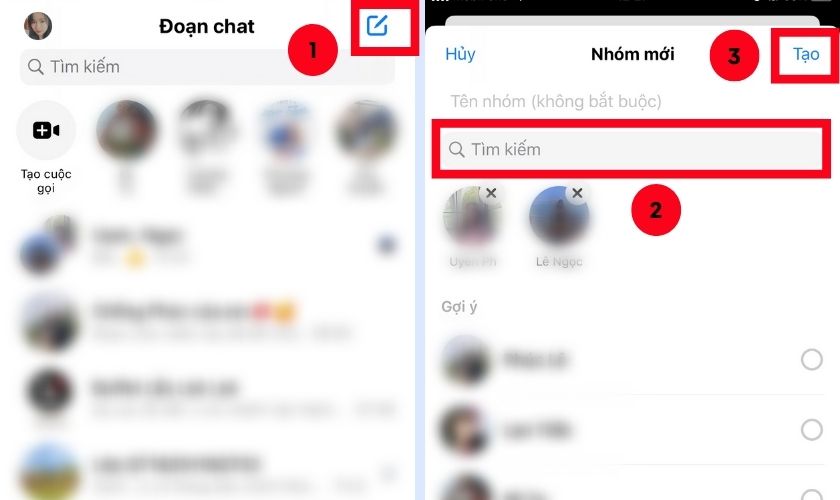 Tạo nhóm chat trên điện thoại
Tạo nhóm chat trên điện thoại
Sau khi tạo nhóm, bạn có thể sử dụng các tính năng sau:
- Đặt tên và ảnh đại diện cho nhóm: Nhấn vào “Đổi tên hoặc ảnh”, sau đó đặt tên và chọn ảnh đại diện theo ý muốn. Nhấn “Xong” để lưu thay đổi.
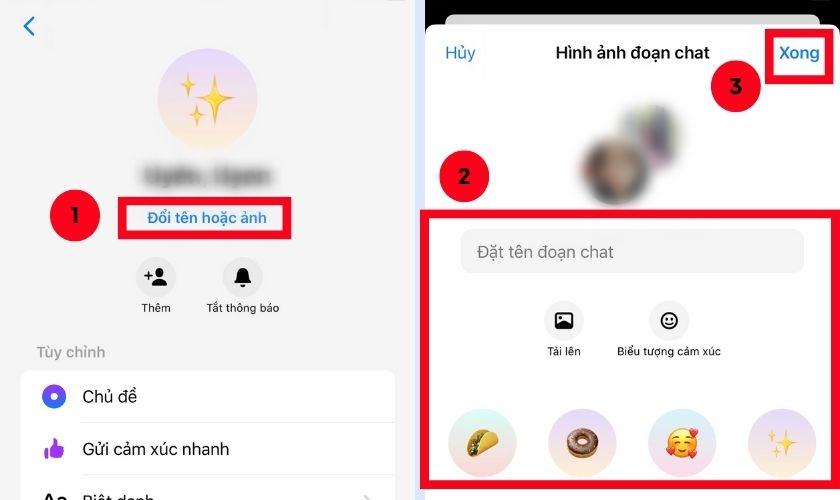 Đổi tên và ảnh nhóm
Đổi tên và ảnh nhóm
- Xem danh sách thành viên: Nhấn vào tên nhóm ở phía trên cùng, chọn “Xem thành viên nhóm”. Tại đây, bạn có thể xem tất cả thành viên, người tạo nhóm và quản trị viên.
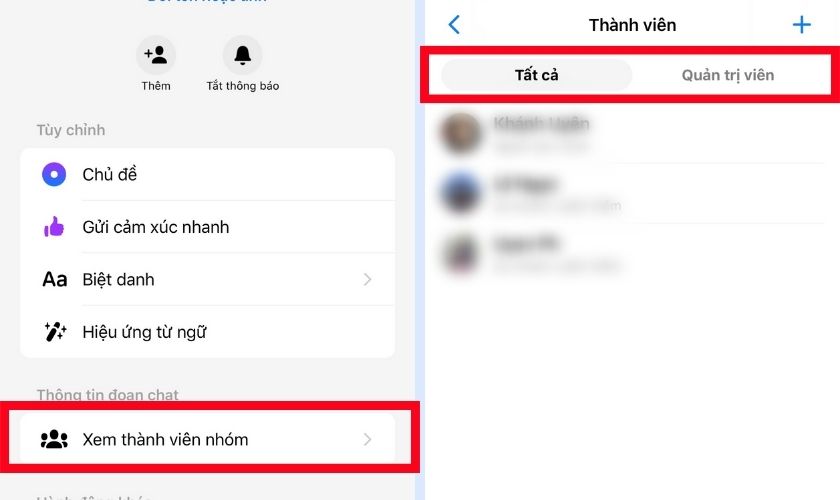 Xem thành viên nhóm
Xem thành viên nhóm
- Đặt biệt danh cho thành viên: Nhấn vào tên nhóm, chọn “Biệt danh”. Chọn thành viên bạn muốn đặt biệt danh, nhập biệt danh mới và nhấn “Lưu”.
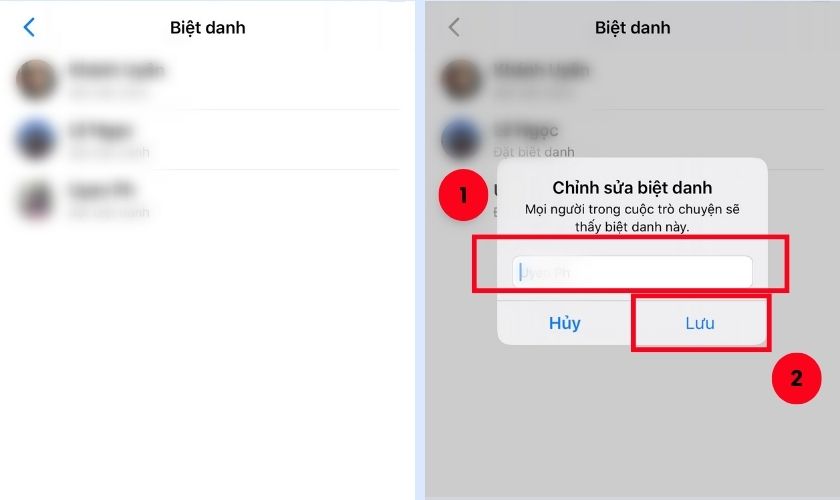 Đặt biệt danh
Đặt biệt danh
- Liên kết mời tham gia nhóm (dành cho quản trị viên): Bật tính năng này để sao chép và chia sẻ liên kết mời tham gia nhóm cho người khác.
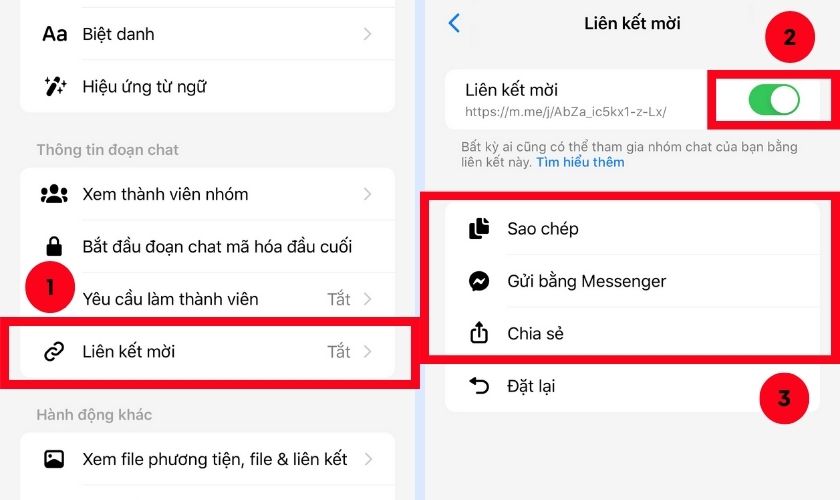 Liên kết mời
Liên kết mời
Ngoài ra, Messenger còn cung cấp các tính năng khác như đổi chủ đề, hiệu ứng tin nhắn, chặn thành viên,…
Tạo nhóm chat Messenger trên máy tính
Tạo nhóm chat trên Messenger bằng máy tính cũng đơn giản tương tự như trên điện thoại. Dưới đây là các bước thực hiện:
Bước 1: Đăng nhập vào Facebook trên máy tính và chọn biểu tượng Messenger.
Bước 2: Nhấn vào biểu tượng tin nhắn mới.
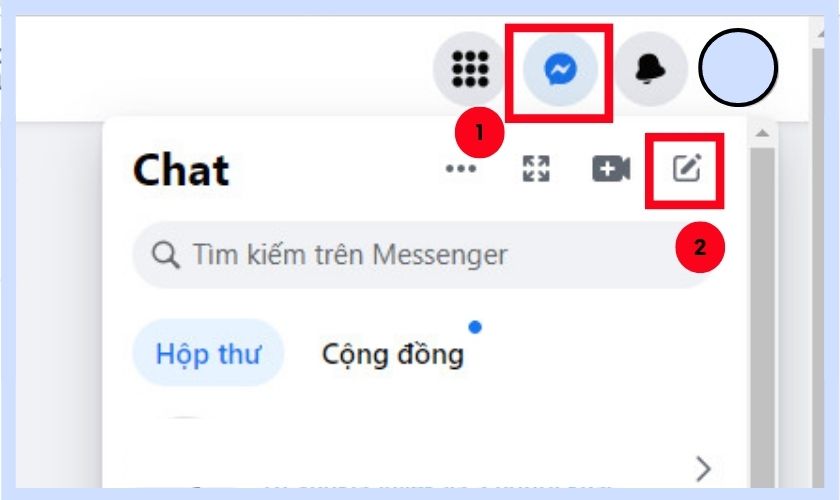 Tạo nhóm chat trên máy tính – Bước 2
Tạo nhóm chat trên máy tính – Bước 2
Bước 3: Chọn hoặc nhập tên các thành viên bạn muốn thêm vào nhóm.
Bước 4: Gửi tin nhắn đầu tiên vào nhóm để hoàn tất việc tạo nhóm.
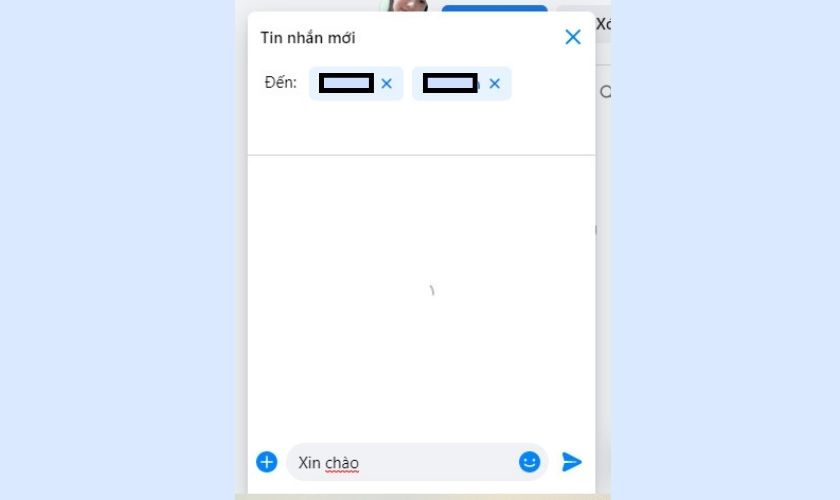 Tạo nhóm chat trên máy tính – Bước 4
Tạo nhóm chat trên máy tính – Bước 4
Để sử dụng các tính năng của nhóm chat, bạn nhấn vào mũi tên xuống dưới bên cạnh tên nhóm. Các tính năng tương tự như trên điện thoại, bao gồm đổi tên nhóm, tìm kiếm thành viên, thay đổi biệt danh,…
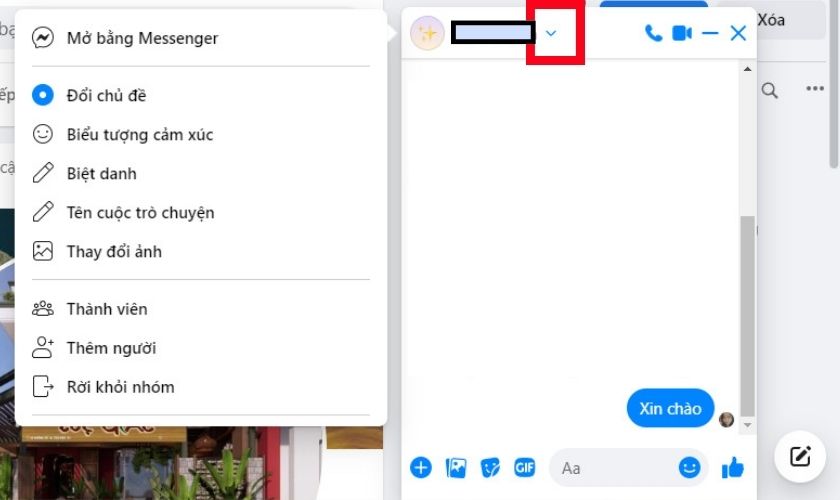 Tính năng nhóm chat trên máy tính
Tính năng nhóm chat trên máy tính
Bạn cũng có thể nhấn vào ký tự “i” ở góc trên bên phải để truy cập các tính năng của nhóm chat.
Xóa nhóm chat trên Messenger
Ngoài việc tạo nhóm, bạn cũng có thể xóa nhóm chat trên Messenger. Việc xóa nhóm chat sẽ xóa vĩnh viễn tất cả tin nhắn trong nhóm.
Xóa nhóm chat trên điện thoại
- Nếu bạn là thành viên: Tại trang chủ Messenger, giữ và kéo nhóm chat sang trái, chọn “Xem thêm” và nhấn “Xóa”. Xác nhận xóa bằng cách nhấn “Xóa” một lần nữa.
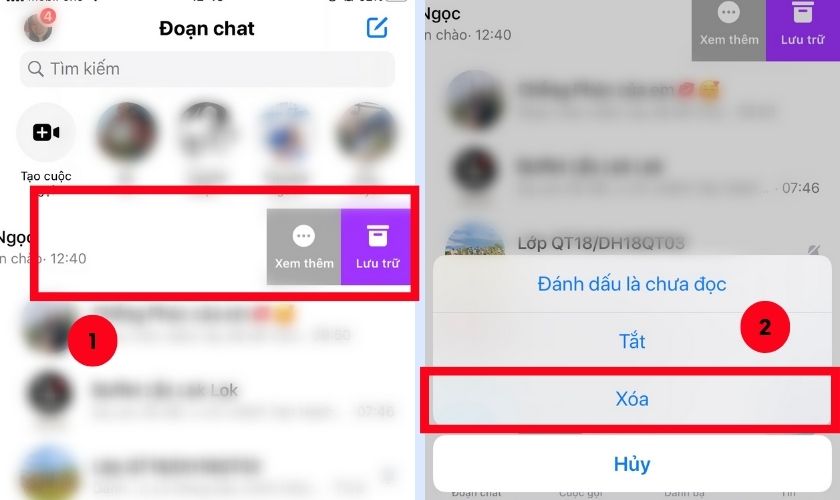 Xóa nhóm chat trên điện thoại
Xóa nhóm chat trên điện thoại
Lưu ý: Nếu thành viên khác nhắn tin vào nhóm, bạn vẫn sẽ nhận được tin nhắn. Để rời khỏi nhóm hoàn toàn, vào cài đặt nhóm chat và chọn “Rời khỏi đoạn chat”.
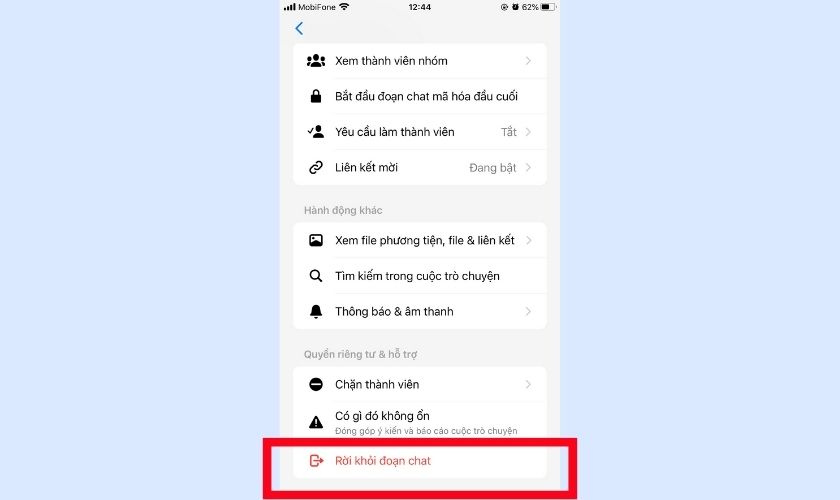 Rời khỏi nhóm chat
Rời khỏi nhóm chat
- Nếu bạn là quản trị viên: Thực hiện tương tự như trên. Lưu ý, khi quản trị viên xóa nhóm, nhóm chat sẽ biến mất hoàn toàn và tất cả thành viên sẽ bị xóa khỏi nhóm.
Xóa nhóm chat trên máy tính
Nhấn vào dấu ba chấm của nhóm chat, chọn “Xóa đoạn chat”. Tương tự như trên điện thoại, nếu bạn chỉ xóa đoạn chat, bạn vẫn sẽ nhận được tin nhắn nếu thành viên khác nhắn tin vào nhóm. Để rời khỏi nhóm, nhấn vào dấu ba chấm và chọn “Rời khỏi nhóm”.
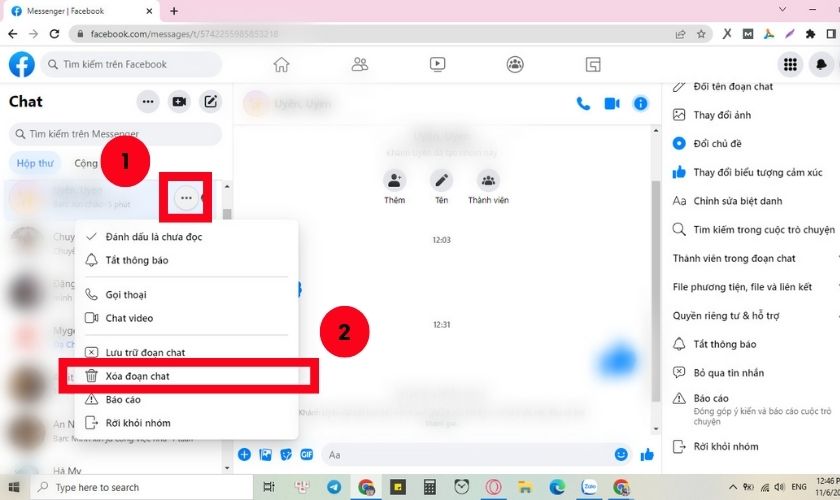 Xóa nhóm chat trên máy tính
Xóa nhóm chat trên máy tính
Hy vọng bài viết này đã cung cấp cho bạn hướng dẫn chi tiết về cách tạo và xóa nhóm chat trên Messenger. Chúc bạn có những trải nghiệm thú vị với ứng dụng này!




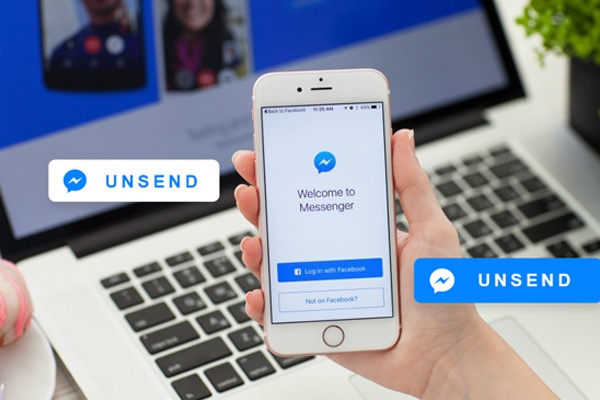










Discussion about this post